技术编辑修复电脑中无法打开tplogin.cn页面的方案?
如果咱们想要在电脑中设置路由器的话,那么就需要先登录tplogin.cn网页才可以。不过,近期一些网友反馈电脑中突然打不开tplogin.cn页面,该怎样办呢?下面由笔记本之家小编为你整理了电脑打不开tplogin.cn页面问题的相关处理办法,希望对你有借助!
办法如下:
1、确保电脑连接在路由器接口中的某一接口,并且指示灯是亮着的。

2、确保在浏览器中写入的是tplogin.cn。

3、如果是xp系统,右键点 击“网上邻居”,选中“ 属性”,右键打开 “本地连接”,选中 “状态”,点击 “支持”,查看并确认地址类型为 “通过dHCp指派”。
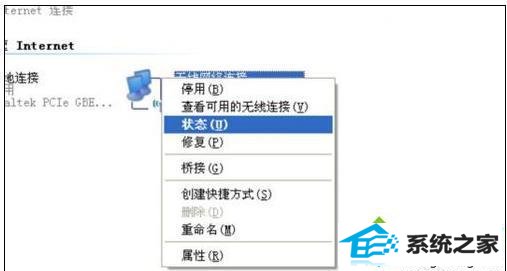
4、如果是win7系统,点击开始--控制面板--网络和internet--网络和共享中心--更改适配器设置(管理网络连接),右键点击 本地连接,选中 状态,点击 详细信息,查看并确认 已启用dHCp项 为 ”是“。否则按 设置计算机 步骤重头 设置计算机。
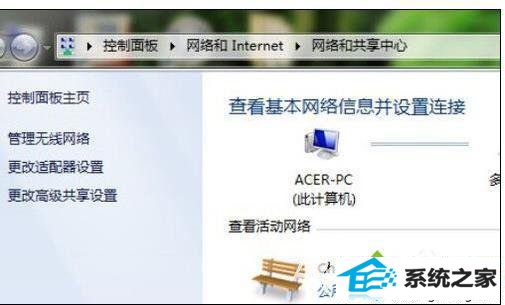
5、打开浏览器,在菜单栏选中工具,选中internet选项,点击连接,如果“从不进行拨号连接”前的按钮可选,则选中上。点击“局域网设置”,确定所有选项都不勾选。
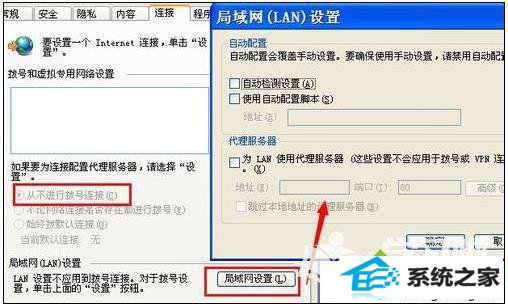
6、尝试关闭浏览器重头打开,或者尝试更换不同浏览器重头登陆。
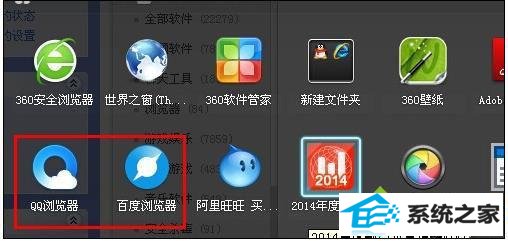
7、尝试更换一根网线或者另一台电脑进行登录。

电脑中无法打开tplogin.cn页面的处理办法就详解完了。更多电脑相关教程,请关注笔记本之家:http://www.xitongcheng.com/
相关系统推荐
-
 绿茶系统最新64位win11增强无死机版v2025.12
绿茶系统最新64位win11增强无死机版v2025.12更新时间:2025-11-29
绿茶系统最新64位win11增强无死机版v2025.12集成最常用的办公娱乐维护工具,常用软件,一站式到.....
-
 大地系统Ghost Win8.1 64位 青春装机版 2021.04
大地系统Ghost Win8.1 64位 青春装机版 2021.04更新时间:2021-04-11
大地系统Ghost Win8.1 64位 青春装机版 2021.04GHO方式封装,多种安装方式供用户选择,安装再.....
-
 雨林木风win7 64位 免激活小白稳定版v2021.10
雨林木风win7 64位 免激活小白稳定版v2021.10更新时间:2021-09-08
雨林木风win7 64位 免激活小白稳定版v2021.10统计电源使用占比,用户轻松了解电量使用情况,一键.....
-
 番茄花园Ghost Win7 64位 多驱动装机版 2021.04
番茄花园Ghost Win7 64位 多驱动装机版 2021.04更新时间:2021-04-11
番茄花园Ghost Win7 64位 多驱动装机版 2021.04确保系统安全稳定,集成了自2000-2021年笔记本电.....
系统栏目
系统排行
系统推荐
 系统之家最新win7 64位纪念清爽版v2021.12
系统之家最新win7 64位纪念清爽版v2021.12日期:12-012701
 老毛桃win8.1最新64位专用内部版v2025.12
老毛桃win8.1最新64位专用内部版v2025.12日期:11-292086
 电脑公司Ghost WinXP 大神纯净版 2021.04
电脑公司Ghost WinXP 大神纯净版 2021.04日期:04-114611
 999宝藏网Win7 珍藏装机版64位 2021.04
999宝藏网Win7 珍藏装机版64位 2021.04日期:04-111891
 电脑店Windows7 安全装机版32位 2021.04
电脑店Windows7 安全装机版32位 2021.04日期:04-112266
 番茄花园Win10 优化装机版 2021.04(32位)
番茄花园Win10 优化装机版 2021.04(32位)日期:04-112033
系统教程推荐
- 技术员练习华为笔记本电脑按Fn键没反应_AsUs笔记本Fn功能键失灵的方案?
- 设置联想笔记本电脑备份系统_使用联想一键恢复来备份系统的方法?
- win8系统使用显卡硬件加速功能的详细步骤
- 主编帮您关闭电脑QQ声音_电脑版QQ快速关闭所有提示音的问题?
- win10系统RTL8192dE无法使用的详细方案
- 小熊解答微软2015年1月首个补丁日补丁推送涉及win7/win8.1系统的教程?
- 小马教你惠普笔记本电脑使用非标准电源适配器出现电池性能的步骤?
- 大神细说电脑提示丢失MsVCp110.dll的方案?
- 技术员恢复优化电脑开机速度三个的问题?
- 小编帮你电脑恢复后发现无法连接无线网络的教程?
- win8系统设置QQ影音鼠标悬停进度条上显示预览动画的操作步骤
- 大神练习在电脑上使用火狐浏览器进行视频聊天的教程?





